Photoshop给小女孩加上梦幻的天使翅膀 实例教程
时间:2014-10-20 08:23 来源: 作者: 收藏
今天给大家分享一篇Photoshop给小女孩加上梦幻的天使翅膀,制作的时候没有太多的技巧,就是用钢笔工具分段勾出想要的花纹,调整大小放到合适的位置,再加上小星星制作出梦幻的效果即可。
今天给大家分享一篇Photoshop给小女孩加上梦幻的天使翅膀,制作的时候没有太多的技巧,就是用钢笔工具分段勾出想要的花纹,调整大小放到合适的位置,再加上小星星制作出梦幻的效果即可。
今天给大家分享一篇Photoshop给小女孩加上梦幻的天使翅膀,制作的时候没有太多的技巧,就是用钢笔工具分段勾出想要的花纹,调整大小放到合适的位置,再加上小星星制作出梦幻的效果即可。

效果图

原图
第1步:工具栏找到钢笔工具,将人物中间部分勾出,如下图所示

第2步:CTRL+回车将路径转为选区,CTRL+J复制一层出来,如下图所示
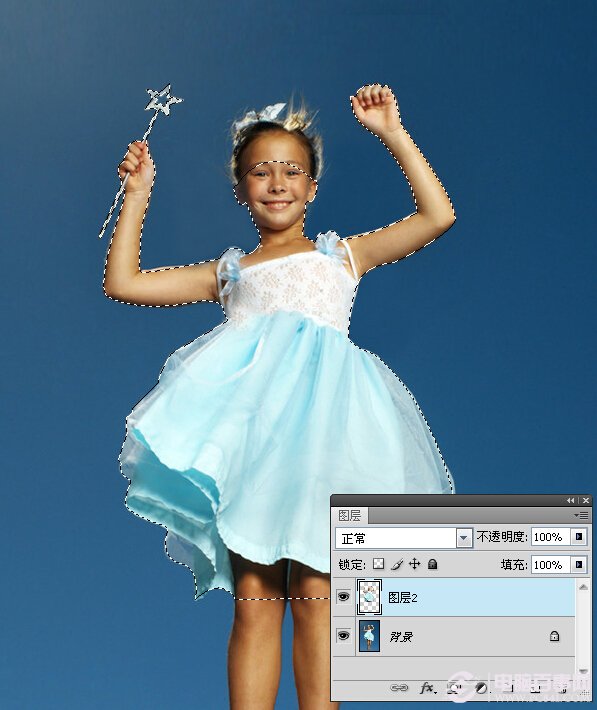
第3步:使用钢笔工具勾出翅膀的轮廓,如下图所示

热门源码









